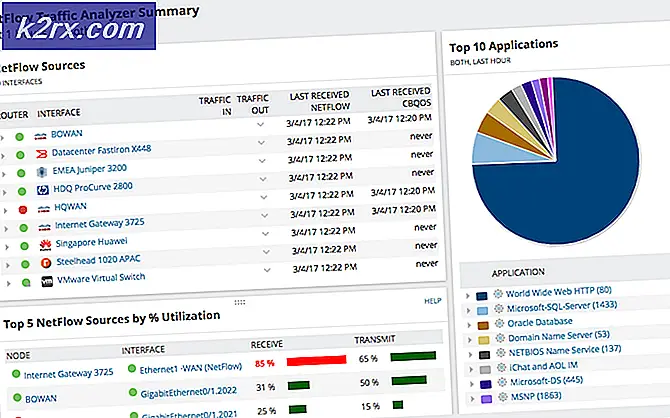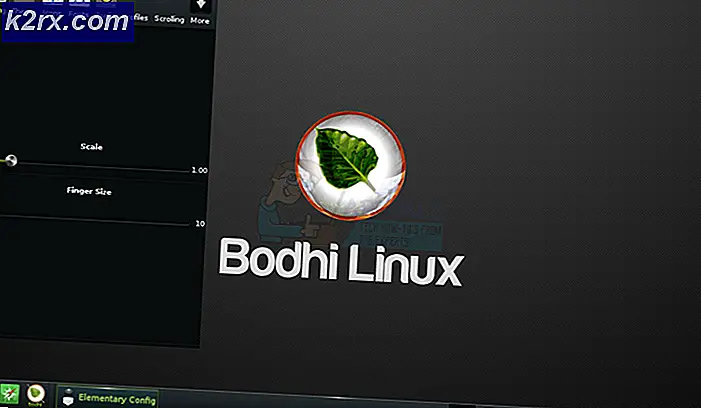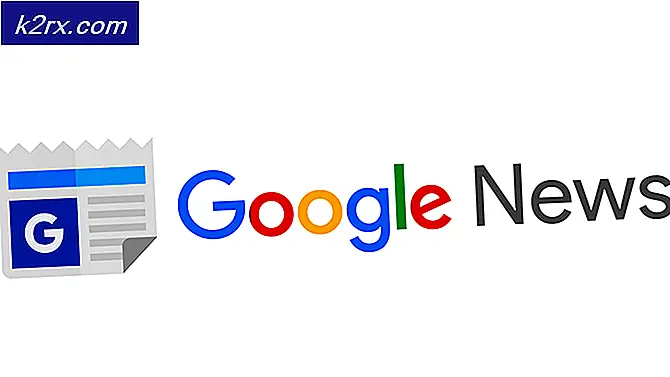วิธีการแก้ไข Samsung Galaxy Phone ค้างอยู่ในการกู้คืนข้อมูลไม่สามารถติดตั้งได้
การเรียก ใช้เมาท์ / ข้อมูลข้อมูล เมื่อคุณอยู่ใน CWM หรือ TWRP recovery หมายความว่าอุปกรณ์ของคุณไม่สามารถติดตั้งพาร์ติชันที่มีข้อมูลทั้งหมดสำหรับ Android เพื่อให้ทำงานได้ อุปกรณ์ของคุณจะไม่บูต แต่คุณจะติดอยู่ในลูปสำหรับบูต ที่ไกลที่สุดที่คุณจะได้รับคือเมนูการกู้คืน แต่ด้านนอกคุณจะไม่สามารถผ่านหน้าจอโลโก้ได้
ปัญหานี้มักจะปรากฏขึ้นกับผู้ใช้ที่ได้ติดตั้งรอมที่กำหนดเองไว้ใน Galaxy S3 ของตน ผู้ใช้เหล่านี้ได้รับการเตือนโดยนักพัฒนาซอฟต์แวร์รอมมากที่สุดว่าอาจก่อให้เกิดอุปกรณ์ของพวกเขาและได้รับข้อความแสดงข้อผิดพลาดนี้โดยทั่วไปบอกให้คุณทราบว่าอุปกรณ์ของคุณเป็นแบบ bricked
อย่างไรก็ตามในทางตรงกันข้ามกับอิฐแข็งที่อุปกรณ์ของคุณสวยไร้ประโยชน์มากและคุณไม่สามารถทำอะไรเกี่ยวกับเรื่องนี้เป็นอิฐอ่อนและคุณสามารถแก้ไขอุปกรณ์ของคุณโดยการ กระพริบรอมหุ้น หลังจากนั้นคุณสามารถลองติดตั้งแบบกำหนดเองอีกครั้ง แต่ก็ไม่มีการรับประกันว่าปัญหานี้จะไม่เกิดขึ้นอีก หากคุณต้องการให้โทรศัพท์ของคุณอยู่ในสถานะใช้งานได้อย่างสมบูรณ์ให้ทำตามคำแนะนำในวิธีการด้านล่างเพื่อจัดเก็บสต็อกรอมและดำเนินการต่อโดยใช้วิธีดังกล่าว
ODIN ของ Samsung เป็นเครื่องมือที่มีประสิทธิภาพซึ่งจะช่วยให้คุณสามารถบันทึกโทรศัพท์จากปัญหาต่างๆ คุณสามารถดาวน์โหลดได้จาก AndroidMTK และติดตั้งไว้ในคอมพิวเตอร์ของคุณตามที่คุณต้องการ หากคุณมีปัญหาให้ติดตั้งโดย คลิกขวาที่ การตั้งค่าและเลือก เรียกใช้เป็นผู้ดูแลระบบ คุณยังจะต้องมีเฟิร์มแวร์หุ้นสำหรับอุปกรณ์ของคุณซึ่งคุณจะได้รับที่ SamMobile นี่คือเว็บไซต์ที่มีสต็อกรอมทั้งหมดสำหรับ Galaxy S3 ให้เลือกตัวเลือกที่เหมาะสมสำหรับประเทศและ / หรือผู้ให้บริการของคุณและดาวน์โหลดได้ เมื่อคุณดาวน์โหลดแล้วให้ดึงข้อมูลเพื่อรับไฟล์ * .bin, * .tar หรือ * .tar.md5 ซึ่งเป็นส่วนขยายสำหรับไฟล์ที่ ODIN ใช้ สิ่งสุดท้ายที่คุณต้องมีคือไดรเวอร์ของอุปกรณ์สำหรับการเชื่อมต่อโทรศัพท์ของคุณเข้ากับคอมพิวเตอร์ของคุณอย่างราบรื่น ดาวน์โหลดได้จากเว็บไซต์อย่างเป็นทางการของซัมซุง เมื่อคุณดาวน์โหลดทุกอย่างแล้วให้เริ่มต้นด้วยขั้นตอนด้านล่างเพื่อแก้ปัญหาของคุณและทำให้โทรศัพท์ของคุณกลับสู่สถานะการทำงาน
PRO TIP: หากปัญหาเกิดขึ้นกับคอมพิวเตอร์หรือแล็ปท็อป / โน้ตบุ๊คคุณควรลองใช้ซอฟต์แวร์ Reimage Plus ซึ่งสามารถสแกนที่เก็บข้อมูลและแทนที่ไฟล์ที่เสียหายได้ วิธีนี้ใช้ได้ผลในกรณีส่วนใหญ่เนื่องจากปัญหาเกิดจากความเสียหายของระบบ คุณสามารถดาวน์โหลด Reimage Plus โดยคลิกที่นี่- บูตอุปกรณ์ของคุณใน โหมดดาวน์โหลด ในการดำเนินการนี้ให้ปิดโทรศัพท์และกด ปุ่มลดระดับเสียงปุ่มโฮม และ ปุ่ม เปิด / ปิดเมื่อโทรศัพท์สั่นปล่อยปุ่ม Power ค้างไว้ แต่ให้กดปุ่มอื่นไว้ คุณจะได้รับคำเตือนให้กดปุ่มเพิ่ม ระดับ เสียงเพื่อดำเนินการต่อ อุปกรณ์ของคุณอยู่ใน โหมดดาวน์โหลด แล้ว
- เปิด ODIN ดู ล็อก ที่ด้านซ้ายของ ODIN และ เชื่อมต่อ อุปกรณ์ของคุณผ่านสายเคเบิล USB ในบันทึกคุณจะเห็นการ เพิ่ม! ข้อความพร้อมกับ ID ของพอร์ตที่เชื่อมต่ออุปกรณ์ของคุณ
- ขึ้นอยู่กับรุ่นของ ODIN คลิกที่ PDA หรือไปที่ ไฟล์ Firmware หุ้น และเลือกแล้วกด Open เพื่อ เพิ่มลงใน ODIN
- เมื่อคุณเพิ่มไฟล์แล้วให้กด Start on ODIN เพื่อเริ่มกระบวนการ ODIN จะเฟิร์มแวร์สต็อกลงในโทรศัพท์ของคุณ
หมายเหตุ: อย่าสัมผัสเอาหรือทำลายอุปกรณ์ของคุณจนกว่า ODIN จะทำเสร็จสิ้น การไม่ทำเช่นนั้นอาจส่งผลให้อุปกรณ์อิฐแข็งซึ่งเป็นอุปกรณ์ที่คุณไม่สามารถซ่อมได้
- ขึ้นอยู่กับรุ่นของ ODIN เมื่อทำเสร็จแล้วอาจพูดว่า PASSED หรือขณะนี้คุณทราบแล้วว่าอุปกรณ์ของคุณมีเฟิร์มแวร์สต็อกและจะทำงานอย่างถูกต้อง อุปกรณ์จะบูตเครื่องใหม่และคุณสามารถถอดปลั๊กออกจากเครื่องคอมพิวเตอร์ของคุณได้ฟรี
ในกรณีแปลกที่ ODIN ล้มเหลวคุณสามารถลอง ปรับปรุงไดรเวอร์ ของคุณรีสตาร์ทเครื่องคอมพิวเตอร์ หรือ เรียกใช้ ODIN ในฐานะผู้ดูแลระบบ
การมีอุปกรณ์ที่ก่อด้วยอิฐสามารถทำให้คุณตกใจอย่างจริงจังและทำให้คุณเชื่อว่าไม่มีประโยชน์และต้องโยนทิ้ง อย่างไรก็ตามนี่เป็นโชคดีที่อิฐอ่อนและคุณสามารถแก้ปัญหาได้โดยใช้วิธีการข้างต้นเพื่อรอมแฟลชหุ้น หลังจากนั้นคุณสามารถไปที่รอมที่กำหนดเองได้หากคุณต้องการสิ่งนั้นเพียงระมัดระวังและจำไว้ว่าข้อผิดพลาดนี้อาจกลับมาถ้าคุณทำเช่นนั้น
PRO TIP: หากปัญหาเกิดขึ้นกับคอมพิวเตอร์หรือแล็ปท็อป / โน้ตบุ๊คคุณควรลองใช้ซอฟต์แวร์ Reimage Plus ซึ่งสามารถสแกนที่เก็บข้อมูลและแทนที่ไฟล์ที่เสียหายได้ วิธีนี้ใช้ได้ผลในกรณีส่วนใหญ่เนื่องจากปัญหาเกิดจากความเสียหายของระบบ คุณสามารถดาวน์โหลด Reimage Plus โดยคลิกที่นี่